Visualisierungen in einer Visualisierung darstellen
Visualisierungen können innerhalb einer Hauptvisualisierung in einem Frame oder als Referenz dargestellt werden.
Sie können entweder das Element Frame oder das Element Registersteuerelement dafür verwenden. Die Elemente dienen als Fensterbereichselement für referenzierte Visualisierungen und definieren den Darstellungsbereich. Dann geben Sie an, welche Visualisierungen referenziert werden. Sie erscheinen unter der Eigenschaft Referenzierte Visualisierungen.
Beim Element Frame können die Visualisierungen nacheinander umschaltbar im Fensterbereich dargestellt werden. Wann welche Visualisierung angezeigt wird, wird dabei über die Variable der Eigenschaft Umschaltvariable ‣ Variable gesteuert. Dafür programmieren Sie die Variable in der Applikation oder in der Benutzereingabekonfiguration. Sie können aber auch nur eine Visualisierung referenzieren.
Beim Element Registersteuerelement weisen Sie der Eigenschaft Referenzierte Visualisierungen mehrere Visualisierungen zu. Eine der referenzierten Visualisierungen ist im Vordergrund, die anderen verdeckt "dahinter". Über die automatisch zur Verfügung stehenden Reiter kann der Benutzer zwischen ihnen navigieren.
Visualisierung in einem Frame referenzieren
Voraussetzung: Ein CODESYS-Projekt mit der bereits fertigen Visualisierung visEllipse ist geöffnet. Die Visualisierung stellt einen blauen Kreis dar.
Selektieren Sie die Applikation im Gerätebaum und fügen Sie eine weitere Visualisierung mit Namen visFrame hinzu.
⇒ Der Visualisierungseditor öffnet sich.
Suchen Sie in der Ansicht Werkzeuge nach visEllipe und ziehen Sie das Element in den Editor.
⇒ Ein Frame erscheint, unter dessen Eigenschaft Referenzierte Visualisierungen die Visualisierung visEllipse aufgelistet ist.
Konfigurieren Sie die Eigenschaft Rahmen anzeigen mit Frame.
Sie können weitere Elemente einfügen.
⇒ Visualisierung mit Frame für die referenzierte Visualisierung visEllipse und 4 farbigen Rechteckelementen.
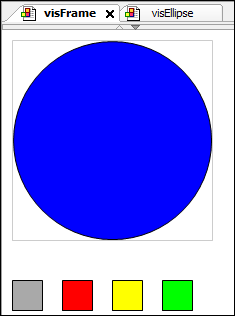
Wählen Sie Online ‣ Einloggen für Ihr Gerät und starten Sie die Applikation.
⇒ Die Visualisierung öffnet sich und stellt die referenzierte Visualisierung dar.
Siehe auch
Visualisierungen in einem Frame referenzieren und umschalten
Voraussetzung: Ein CODESYS-Projekt mit einer bereits fertigen Visualisierung ist geöffnet.
Selektieren Sie die Applikation im Gerätebaum und fügen Sie eine Visualisierung mit Namen visMain hinzu.
⇒ Der Visualisierungseditor öffnet sich.
Wählen Sie aus der Ansicht Werkzeuge das Element Frame aus und ziehen Sie es in den Editor.
⇒ Der Dialog Konfiguration der Framevisualisierungen öffnet sich.
Doppelklicken Sie auf eine der Visualisierungen, die unter Verfügbare Visualisierungen aufgelistet sind. Zum Beispiel: visEllipse.
⇒ Die Visualisierung erscheint unter Ausgewählte Visualisierungen.
Wählen Sie weitere Visualisierungen aus: visRectangle und visRoundedRectangle.
⇒ Die Visualisierungen erscheinen auch unter Ausgewählte Visualisierungen. Über die Reihenfolge in der Liste werden die Visualisierungen automatisch numerisch indiziert.
Beenden Sie den Dialog mit OK.
⇒ Die Visualisierung enthält ein neues Element des Typs Frame. Unter dessen Eigenschaft Referenzierte Visualisierungen erscheinen die 3 ausgewählten Visualisierungen.
Im Editor ist der Frame als Rahmen dargestellt, in dem die Visualisierung mit dem Index 0 darstellt ist.
Deklarieren Sie eine Umschaltvariable im Applikationscode.
⇒
PROGRAM PLC_PRG
VAR
uiSwitch : UINT;
END_VAR
Selektieren Sie den Frame und weisen Sie die Variable der Eigenschaft Umschaltvariable zu.
⇒ Eigenschaft Umschaltvariable: PLC_PRG.uiSwitch
Ziehen Sie ein Element Schaltfläche in den Editor und geben Sie in dessen Eigenschaft Text eine Beschriftung ein.
⇒ Text: Next visualization
Klicken Sie unter der Eigenschaft Eingabekonfiguration, OnMouseClick auf Konfigurieren.
Wählen Sie ST-Code ausführen und klicken Sie auf ![]() .
.
Geben Sie folgenden Code ein: PLC_PRG.uiSwitch := (PLC_PRG.uiSwitch + 1) MOD 3;
⇒ Die Umschaltvariable des Frames wird auf das Klickereignis hin inkrementiert.
Wählen Sie den Menübefehl Erstellen ‣ Übersetzen .
Wählen Sie Online ‣ Einloggen für Ihr Gerät und starten Sie die Applikation.
⇒ Die Visualisierung startet. Sie enthält einen Frame, in dem eine der referenzierten Visualisierungen läuft. Mit Klick auf die Schaltfläche schaltet die Visualisierung den Inhalt im Frame auf die nächste referenzierte Visualisierung um.

Siehe auch
Visualisierungen in einem Registersteuerelement darstellen
Voraussetzung: Ein CODESYS-Projekt mit bereits fertigen Visualisierungen ist geöffnet: visEllipse, visRectangle und visRoundedRectangle,
Selektieren Sie die Applikation im Gerätebaum und fügen Sie eine Visualisierung mit Namen visTab hinzu.
⇒ Der Visualisierungseditor öffnet sich.
Wählen Sie aus der Ansicht Werkzeuge das Element Registersteuerelement aus und ziehen Sie es in den Editor.
⇒ Der Dialog Konfiguration der Framevisualisierungen öffnet sich.
Doppelklicken Sie auf eine der Visualisierungen, die unter Verfügbare Visualisierungen aufgelistet sind. Zum Beispiel: visEllipse.
⇒ Die Visualisierung erscheint unterAusgewählte Visualisierungen.
Wählen Sie weitere Visualisierungen aus: visRectangle und visRoundedRectangle.
⇒ Die Visualisierungen erscheinen auch unter Ausgewählte Visualisierungen. Über die Reihenfolge in der Liste werden die Visualisierungen automatisch numerisch indiziert.
Beenden Sie den Dialog mit OK.
⇒ Die Visualisierung enthält ein neues Element des Typs Registersteuerelement. Unter dessen Eigenschaft Referenzierte Visualisierungen erscheinen die 3 ausgewählten Visualisierungen.
Geben Sie in der Eigenschaft Referenzierte Visualisierung ‣ <Visualisierung> ‣ Überschrift eine passende ein: 1, 2 und 3
⇒ Die Überschrift erscheint im Editor und in den Reitern des Registersteuerelements.
Wählen Sie den Menübefehl Erstellen ‣ Übersetzen .
Wählen Sie Online ‣ Einloggen für Ihr Gerät und starten Sie die Applikation.
⇒ Die Visualisierung startet. Sie enthält eine Registerkarte für jede referenzierte Visualisierung. Mit Klick auf den Reiter stellt die Visualisierung die nächste referenzierte Visualisierung dar.
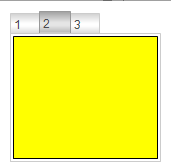
Siehe auch